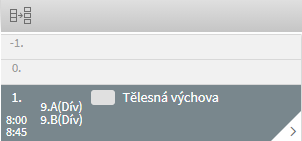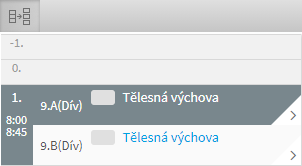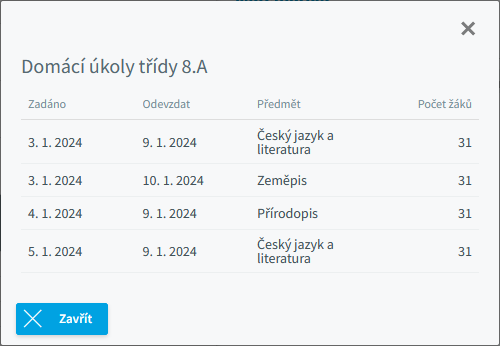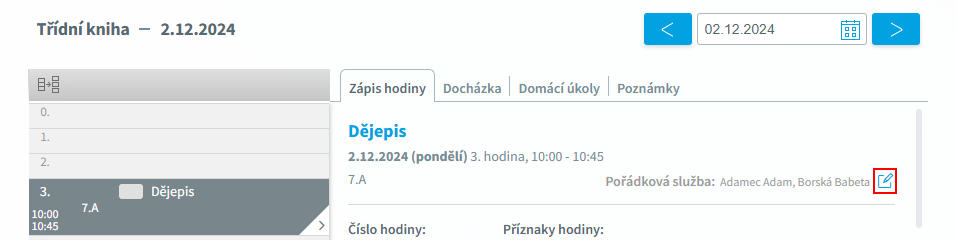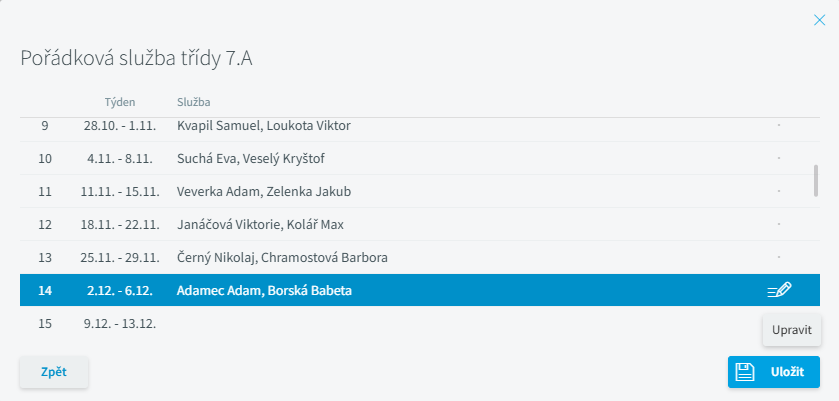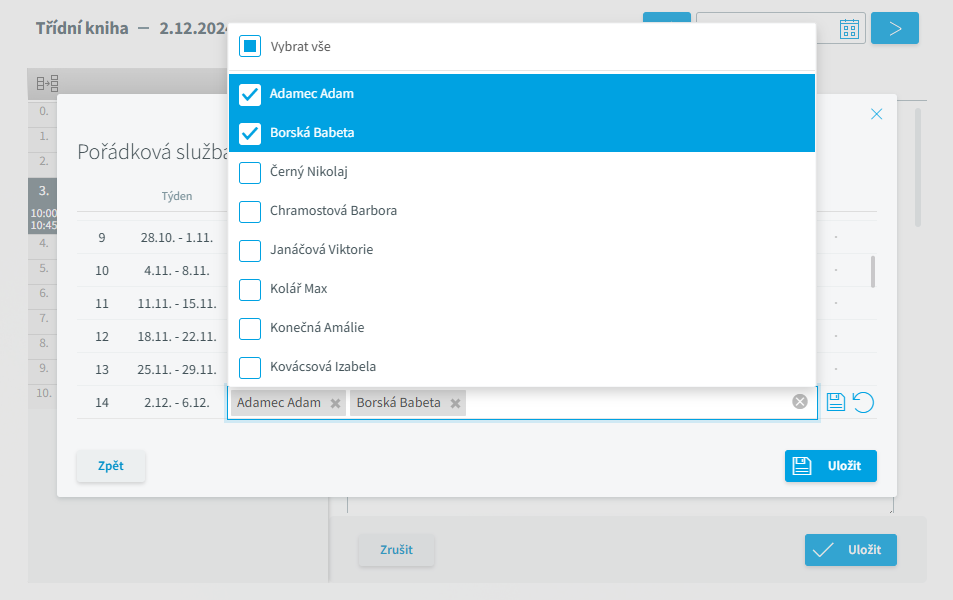Učitelé mohou ve Webové aplikaci zapisovat do elektronické Třídní knihy. V hlavní nabídce vybereme Výuka a Třídní kniha nebo v Rychlé navigaci v levé horní části zvolíme Zápis aktuální hodiny
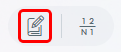
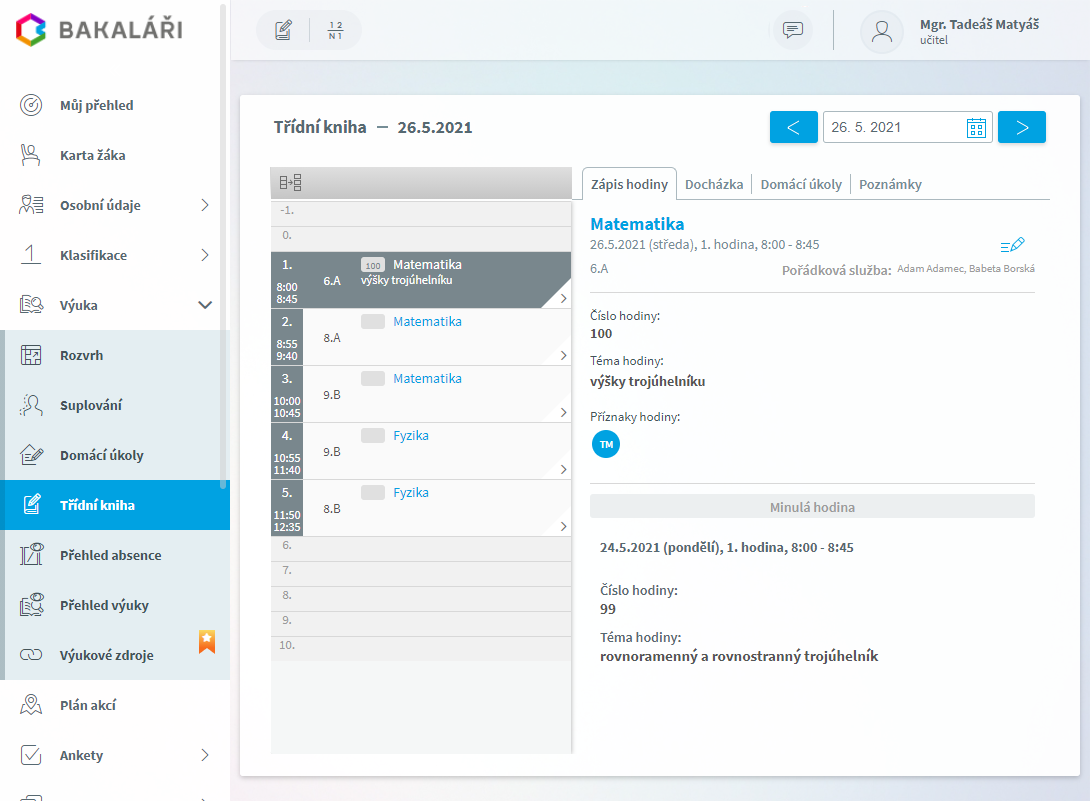
Zobrazí se rozvrh na aktuální den. Na následující den se přesuneme pomocí ![]() , na předchozí pomocí
, na předchozí pomocí ![]() . Můžeme si také den vybrat z kalendáře
. Můžeme si také den vybrat z kalendáře ![]() .
.
Symbol klíče ![]() upozorňuje na poslední hodinu v místnosti.
upozorňuje na poslední hodinu v místnosti.
Pokud výuka probíhá ve více skupinách (respektive ve skupině složené z žáků více tříd), pak po volbě Skupiny odděleně ![]() lze do třídní knihy zapisovat pro každou skupinu (respektive pro každou třídu) zvlášť.
lze do třídní knihy zapisovat pro každou skupinu (respektive pro každou třídu) zvlášť.
|
|
spojený zápis |
oddělený zápis |
U vybrané vyučovací hodiny můžeme na záložce Zápis hodiny zapsat výuku. 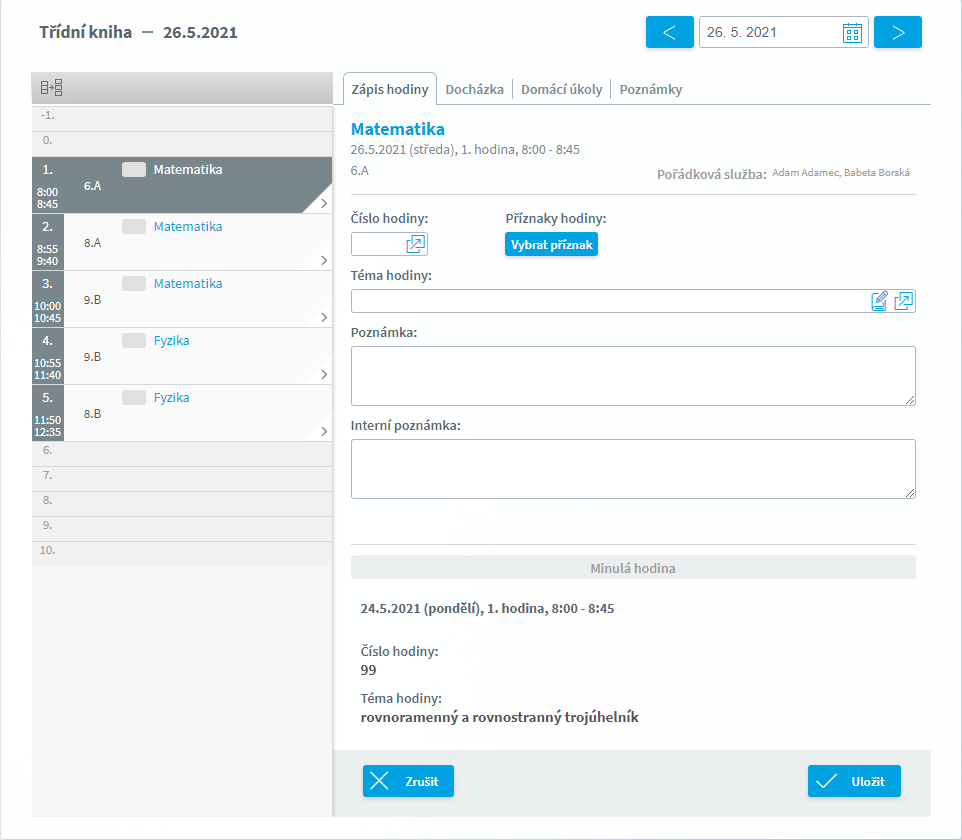 Číslo hodiny můžeme pomocí Pomocí tlačítka Vybrat příznak můžeme v nově otevřeném okně vybrat jeden či více příznaků k hodině. Téma hodiny můžeme pomocí Pokud používáme Tematické plány, pak můžeme téma hodiny načíst z nich Můžeme zapsat poznámku, která bude v rozvrhu přístupná i rodičům a žákům, a interní poznámku. Ve spodní části vidíme zápis předcházející hodiny. Poznámka: Při zápisu vidíme historii 5 předcházejících hodin a to jak témata hodin, tak přehled chybějících žáků.
Zápis nezapomeneme Uložit. 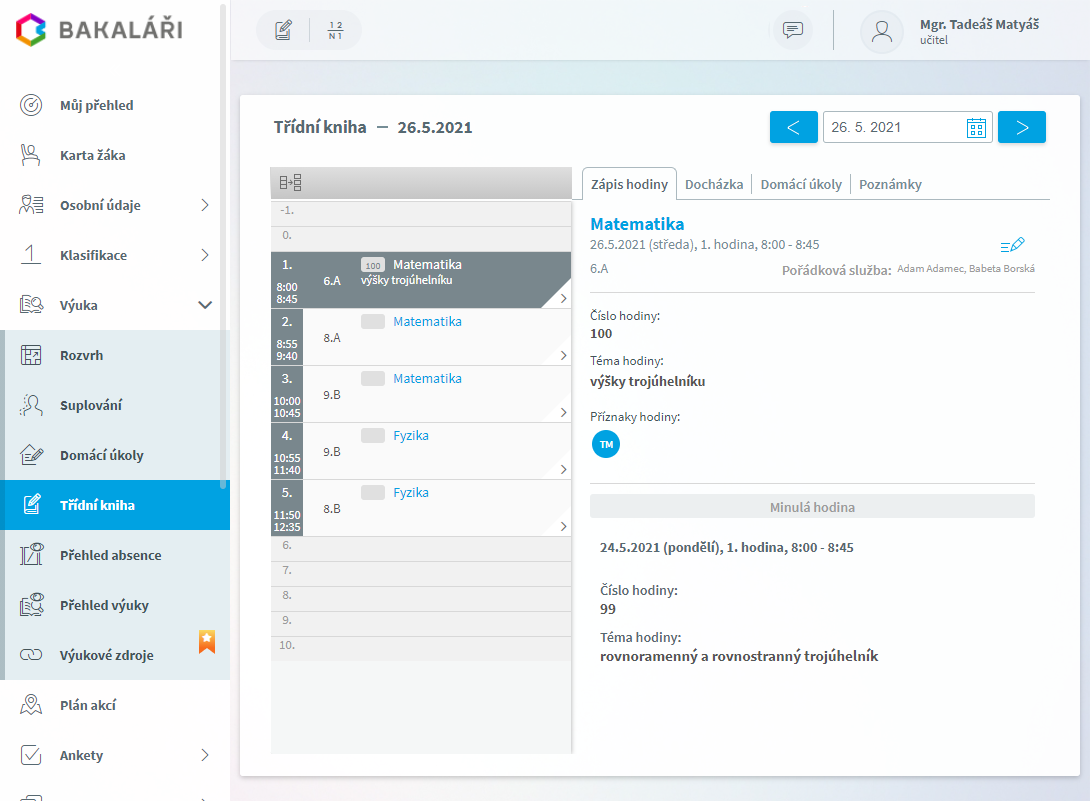 Již zapsanou hodinu můžeme tlačítkem 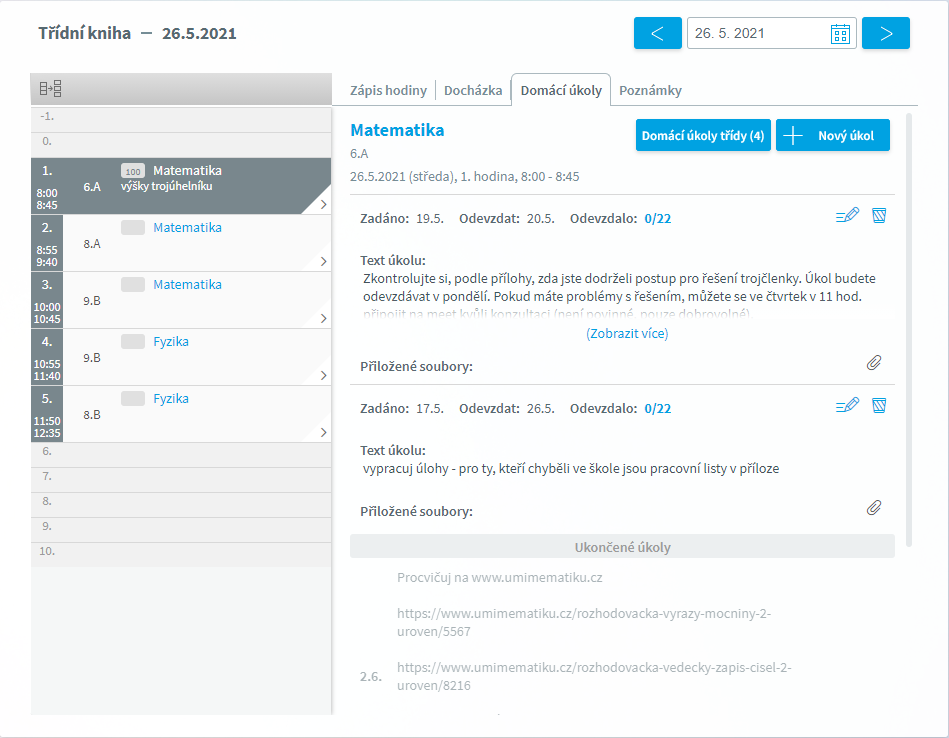
|
![]() Zápis výuky - týdenní třídní kniha
Zápis výuky - týdenní třídní kniha
Na základní škole se obvykle u tříd prvního stupně téma zapisuje pro celý týden, nikoli pro jednotlivé hodiny, jako na druhém stupni či na střední škole. Pokud je u třídy v Třídní knize nastavena Třídní kniha pro 1. stupeň ZŠ, pak v Zápisu hodiny můžeme Téma hodiny zapisovat do týdenního zápisu. 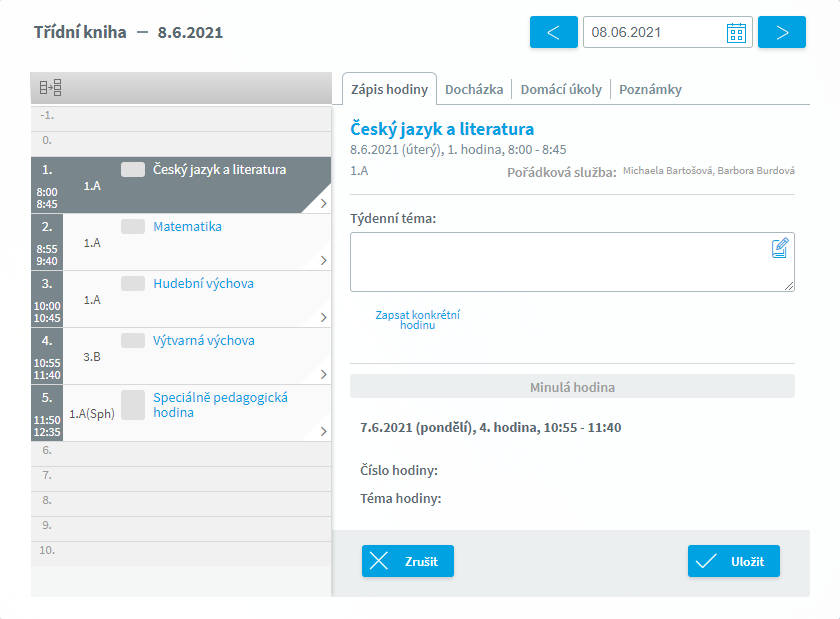 Pokud používáme Tematické plány, pak můžeme téma hodiny načíst z nich Pomocí volby Zapsat konkrétní hodinu můžeme i zde zapsat denní zápis a tlačítkem 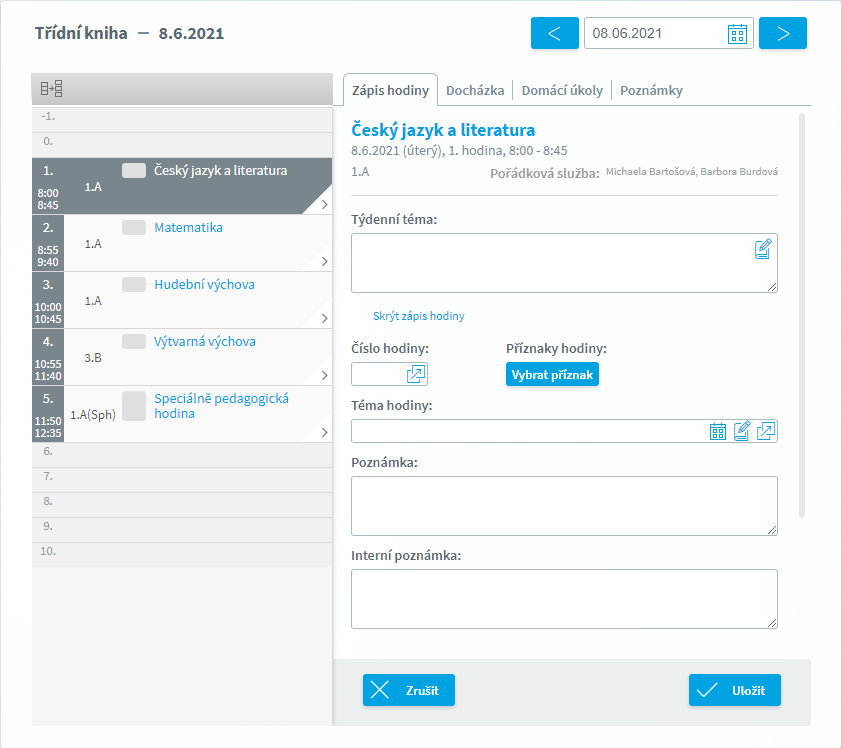
Zápis nezapomeneme Uložit. 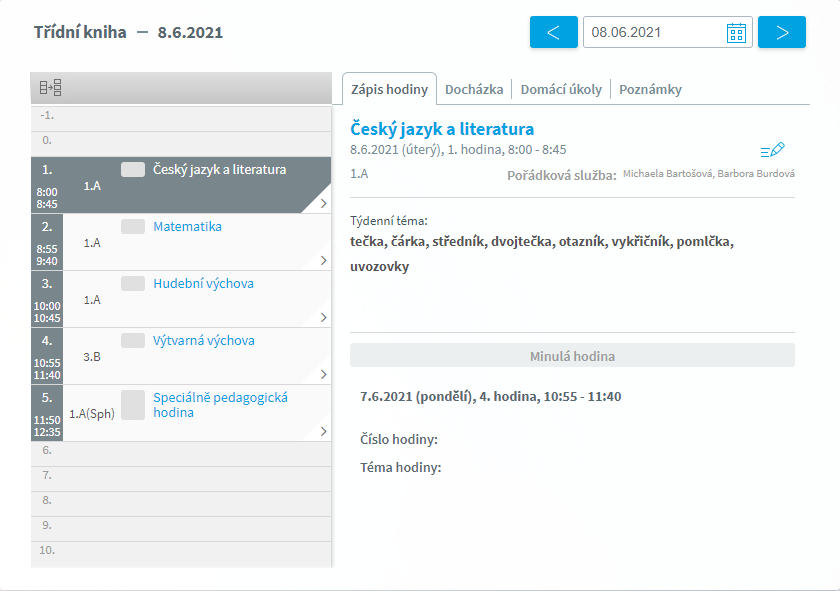 Již zapsanou hodinu můžeme tlačítkem 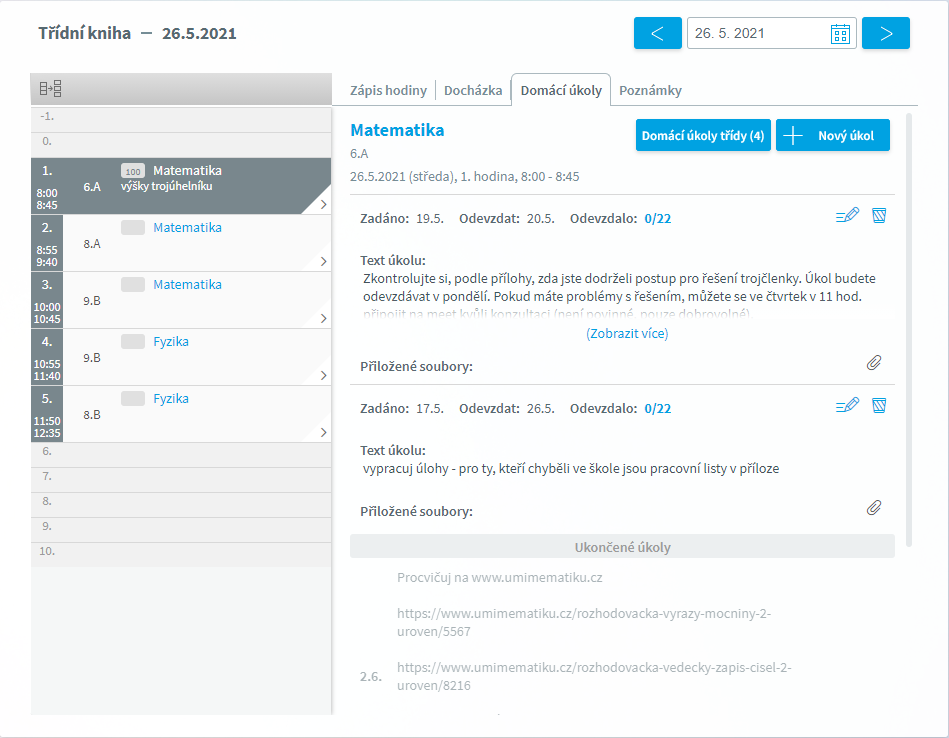
|
U vybrané vyučovací hodiny můžeme na záložce Docházka zapsat absenci v hodině. 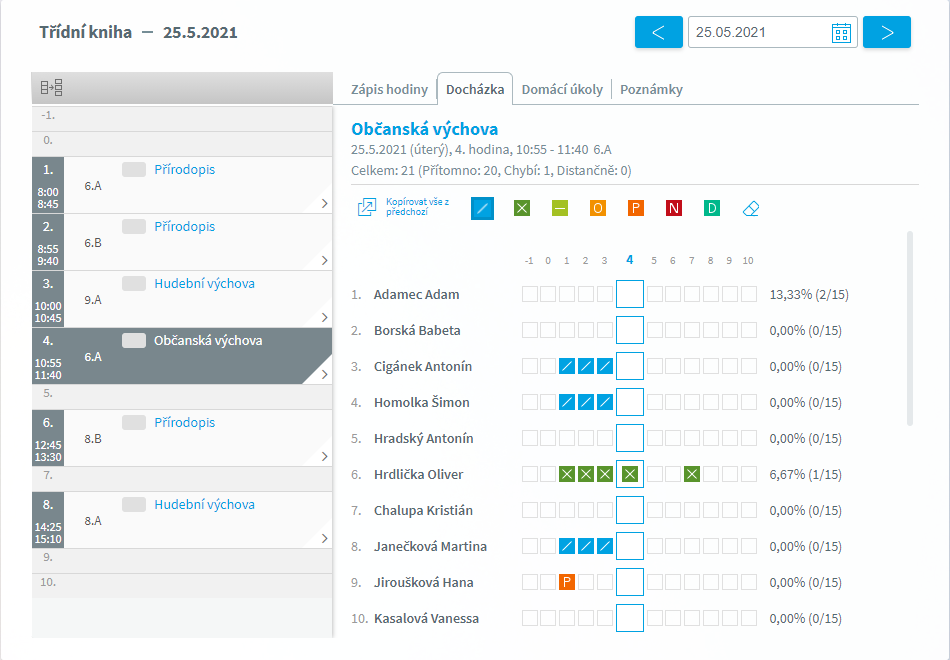 Bude již označena absence v předcházejících hodinách a také předem omluvená absence třídním učitelem. Ikona Nejrychleji můžeme zadat absenci načtením absence zadané v předcházející hodině - Kopírovat vše z předchozí Vybereme typ absence ( Zadáme absenci u žáků a potvrdíme tlačítkem Uložit.
|
U vybrané vyučovací hodiny si můžeme na záložce Domácí úkoly zobrazit zadané domácí úkoly a zapsat další domácí úkol. 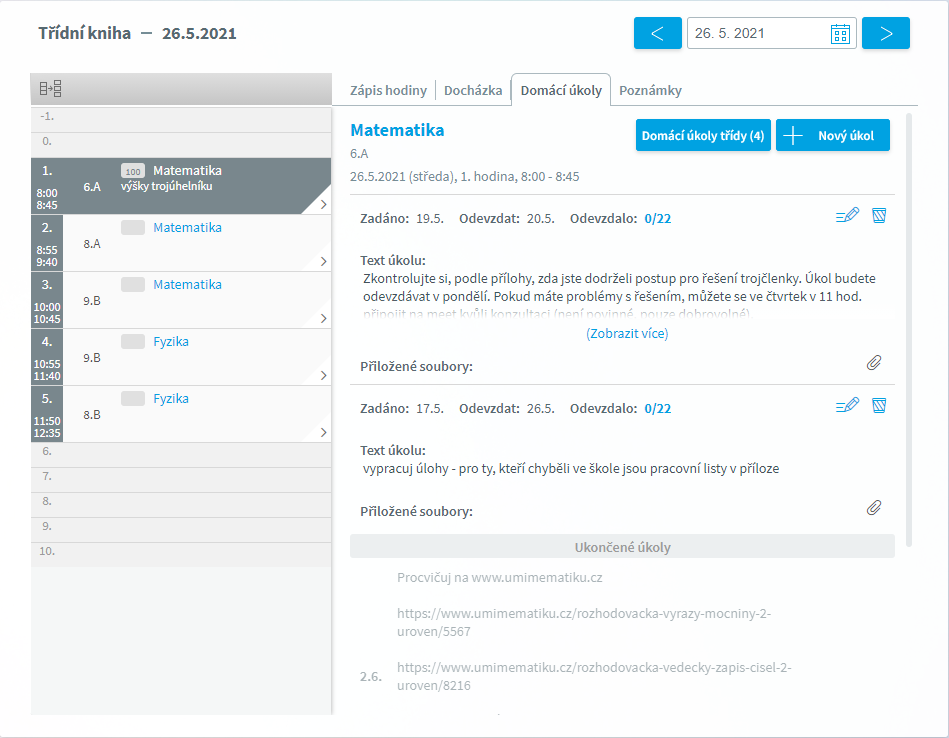
V tlačítku Domácí úkoly třídy vidíme počet všech aktuálně zadaných domácích úkolů žáků. Po kliku na tlačítko Domácí úkoly třídy se zobrazí jejich seznam - kdy byl úkol zadán, kdy se má odevzdat, z jakého předmětu a kolik žáků má úkol zadán
Již zapsaný domácí úkol můžeme pomocí tlačítka 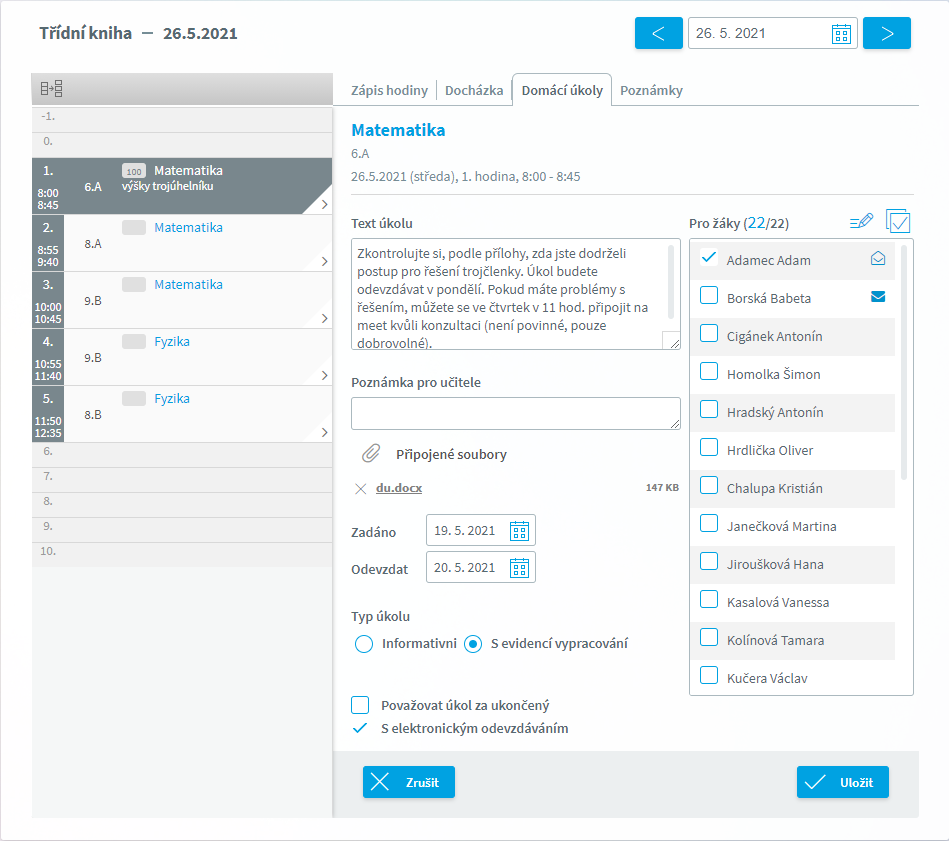 Pokud se jednalo o úkol s elektronickým odevzdáním, pak u žáka vidíme uzavřenou obálku
Pomocí tlačítka 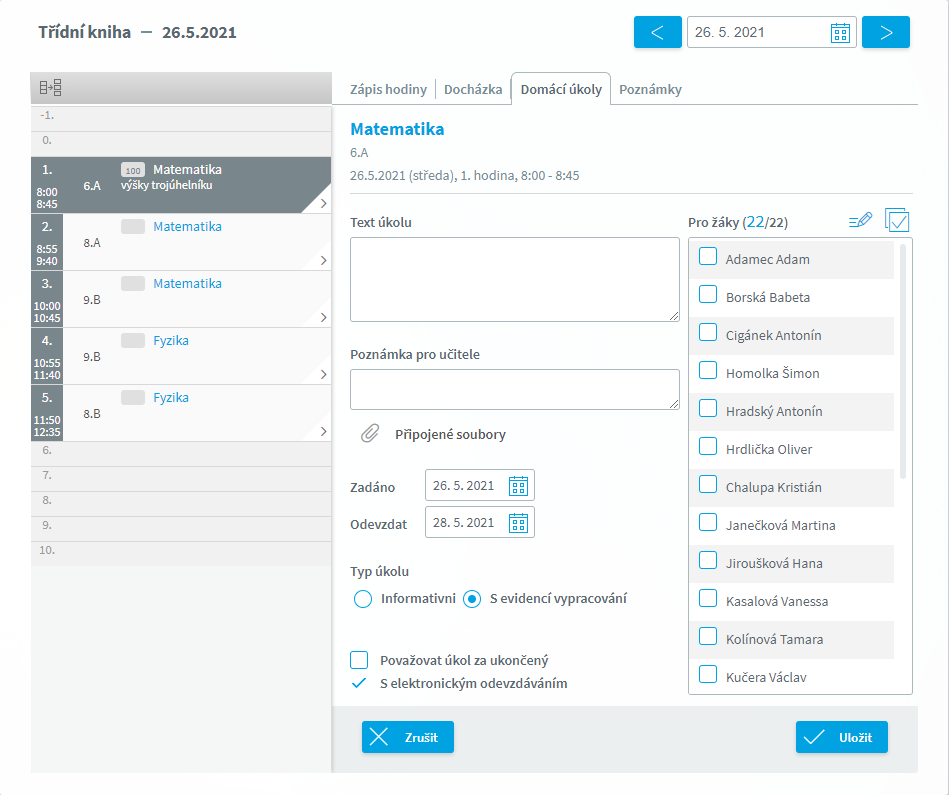 Zapisujeme text úkolu, poznámku pro učitele, datum zadání (předvyplněno je datum vyučované hodiny), datum vypracování (předvyplněno datum následující hodiny), seznam žáků, pro které je úkol určen (předvyplněn seznam žáků přítomných na hodině) můžeme upravit pomocí tlačítka Přehled všech zadaných domácích úkolů si můžeme zobrazit z nabídky Výuka, Domácí úkoly. Viz také |
Třídní učitel může při zápisu do Třídní knihy zadat nebo editovat pořádkovou službu. Prostřednictvím ikony
Ikonou
Jednotlivé volby uložíme ikonou
Poznámka: Uživatel s právy ředitelství může editovat pořádkovou službu u všech tříd, které má v úvazku, tedy ve kterých učí. |
Viz také